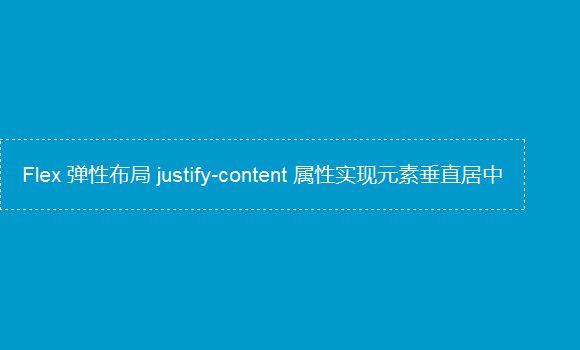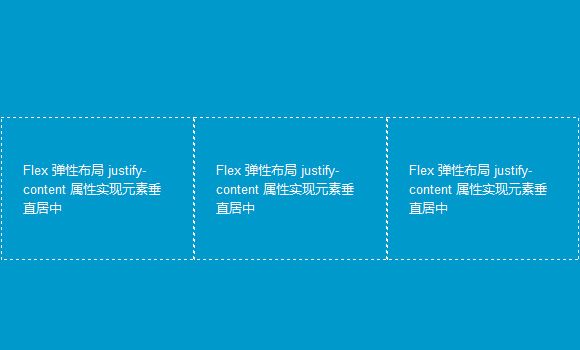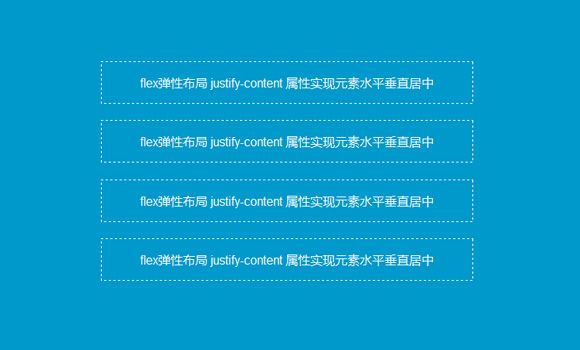网上有N种方法实现元素的水平居中和垂直居中,如CSS制作水平垂直居中对齐,这些方法各有各的优缺点。在这里,我们使用flexbox统一解决元素水平居中和垂直居中的问题。
水平居中
水平居中最为简单我们直接来看下代码
1.单个元素水平居中
CSS3 Flexbox轻松实现元素的水平居中和垂直居中
CSS代码
.box {
display: flex;
justify-content: center;
background: #0099cc
}
h1{
font-size:0.5rem;
}
HTML代码
flex弹性布局justify-content属性实现元素水平居中
在这段代码里我们只需要给h1标签的父元素添加两个属性就可以了,justify-content其作用就是 让class类为box的div盒子居中。盒子居中了,盒子里面的元素就自然居中了,他的好处就是不需要对需居中的元素(h1)设置任何样式,如果:width,margin。
2.多个h1元素水平居中
CSS3 Flexbox轻松实现元素的水平居中和垂直居中
HTML代码
flex弹性布局justify-content属性实现元素水平居中
flex弹性布局justify-content属性实现元素水平居中
flex弹性布局justify-content属性实现元素水平居中
CSS代码
.box {
display: flex;
justify-content: center;
width: 100%;
background: #0099cc
}
h1 {
font-size: 0.5rem;
padding: 1rem;
border: 1px dashed #FFF;
color: #FFF;
font-weight: normal;
}
代码还是相当的整洁的,在Flex布局中,作用对象是子元素与及父元素,所以在这里我们不妨把body当作一个正常的标签使用,虽然很少这样用,但是为了说明body标签也是很接地气的,所以本例中使用了body标签作为box的父元素。
现在我们来分析下代码,在Flex有两个东西,一个是Flex容器(子项目父元素),另一个是子项目(Flex容器子元素)。如果不给.box添加样式, 一个h1标签占一行,也就是页面会显示三行文字“flex弹性布局justify-content属性实现元素水平居中”。如果我们给.box添加了 display: flex;那么三个h1标签就妥妥地在一行里排列了,相当于浮动,只不过他不会因为超出了.box的宽度而换行,他总是会在一行内显示。
元素垂直居中
元素垂直居中在前端开发中还是比较麻烦的,但是用了Flex布局后一切就化繁为简!我们还是来看看例子吧!
1.单个h1标签垂直居中
HTML代码
flex弹性布局justify-content属性实现元素水平居中
CSS代码
.box {
display: flex;
width: 200px;
height: 2rem;
align-items: center;
background: #0099cc
}
h1 {
font-size: 0.5rem;
padding: 1rem;
border: 1px dashed #FFF;
color: #FFF
}
为了让大家看得清楚,定义了.box的高,蓝色背景;给h1元素添加一个边框。这样,h1元素就乖乖地居中了,不用给h1设置高度,无需绝对定位,没错就这么简单粗暴。
2.多个h1标签并排垂直居中
HTML代码
flex弹性布局justify-content属性实现元素水平居中
flex弹性布局justify-content属性实现元素水平居中
flex弹性布局justify-content属性实现元素水平居中
CSS代码
.box {
display: flex;
width: 200px;
height: 2rem;
align-items: center;
background: #0099cc
}
h1 {
font-size: 0.5rem;
padding: 1rem;
border: 1px dashed #FFF;
color: #FFF
}
上面这个例子除了上HTML代码多了两个h1标签,样式都没变化。有了Flex垂直居中,元素、图片、文字居中问题瞬间化为泡影。
注意:div,h1标签只是举例而已,Flex属性也适用于其它标签HTML标签。
如果想父元素水平居中,你只需要给body标签一个属性就OK了。代码如下:
body{ display: flex; justify-content: center;}
3.多行h1标签垂直居中
HTML代码
flex弹性布局justify-content属性实现元素垂直居中
flex弹性布局justify-content属性实现元素垂直居中
flex弹性布局justify-content属性实现元素垂直居中
flex弹性布局justify-content属性实现元素垂直居中
CSS代码
.box {
display: flex;
width: 200px;
height: 5rem;
justify-content: center;
background: #0099cc;
flex-direction: column
}
h1 {
display: flex;
justify-content: center;
font-size: 0.5rem;
padding: 1rem;
border: 1px dashed #FFF;
color: #FFF
}
由于弹性容器.box添加了 display:flex; 属性,子项目默认是水平排列的,所以给.box追加一个 flex-direction:column 属性来让子项目垂直排列。此时垂直方向作为主轴,所以我们可以使用一个 justify-content:center 来让所有子项目在垂直方向上居中。为了让h1标签内的文字也水平居中,我们也给了h1一个dislay:flex;以及 justify-content:center,由于h1是默认的水平排列,所以 justify-content:center 就可以让文字在水平方向上居中。
在这里我们只需要注意 justify-content:center 的用法就可以了,它的作用就是定义Flex项目在主轴方向上的对齐方。你也可以在这篇文章《CSS3 Flex 弹性布局用法详解》了解更多。
一个完整的例子
最后我们来一个完整的例子,同时包含水平,垂直居中,我们还是老规矩,来看看例子
HTML代码
flex弹性布局justify-content属性实现元素垂直居中
flex弹性布局justify-content属性实现元素垂直居中
flex弹性布局justify-content属性实现元素垂直居中
flex弹性布局justify-content属性实现元素垂直居中
CSS代码
body {
display: flex;
justify-content: center
}
.box {
display: flex;
width: 200px;
height: 6rem;
justify-content: center;
background: #0099cc;
flex-direction: column;
align-items: center;
}
h1 {
display: flex;
justify-content: center;
font-size: 0.5rem;
padding: 1rem;
border: 1px dashed #FFF;
color: #FFF;
width: 28rem
}
代码分析:为了让h1里的文字居中,我们给h1添加了 display:flex; 以及 justify-content:center,同样的为了让h1在.box里垂直居中,我们给.box也加上 display:flex; 以及 justify-content:center 属性。而.box里的align-items:center就 是让h1水平居中的。这个属性的作用是:定义项目在交叉轴上的对齐方式。由于我们使用了 flex-direction:column; 所以垂直方向作为主轴,交叉轴自然就是水平方向了。为让让.box也水平居中,我们同时也定义了body{display:flex;justify- content:center}
解决图片文字居中
由于个人初做前端,经常遇到这个问题,故在此写下解决方法:
效果图:
Css代码:
.box {
display: flex;
justify-content: center;
align-items: center;
background: #0099cc;
width: 100px;
height: 1rem;
font-size: 10px;
}
.box img {
width: 10px;
height: 10px;
padding-right: 5px;
}
Html代码:

hello